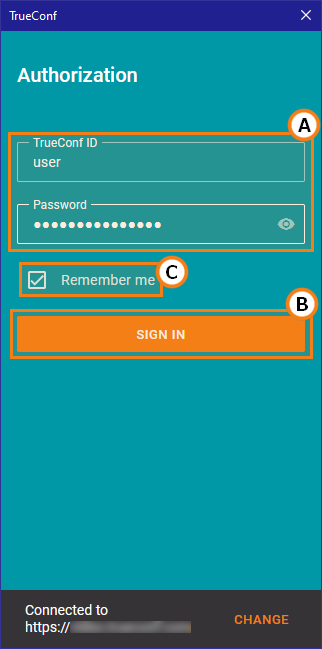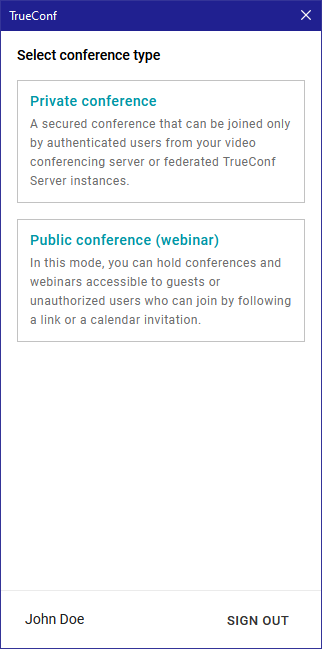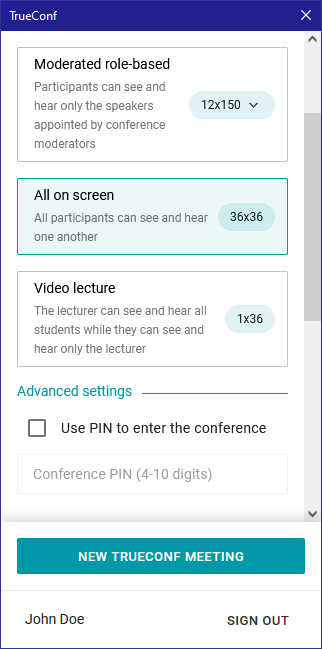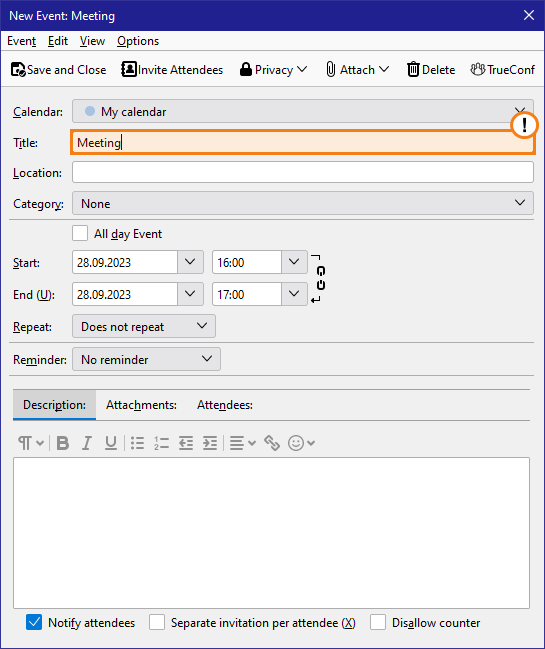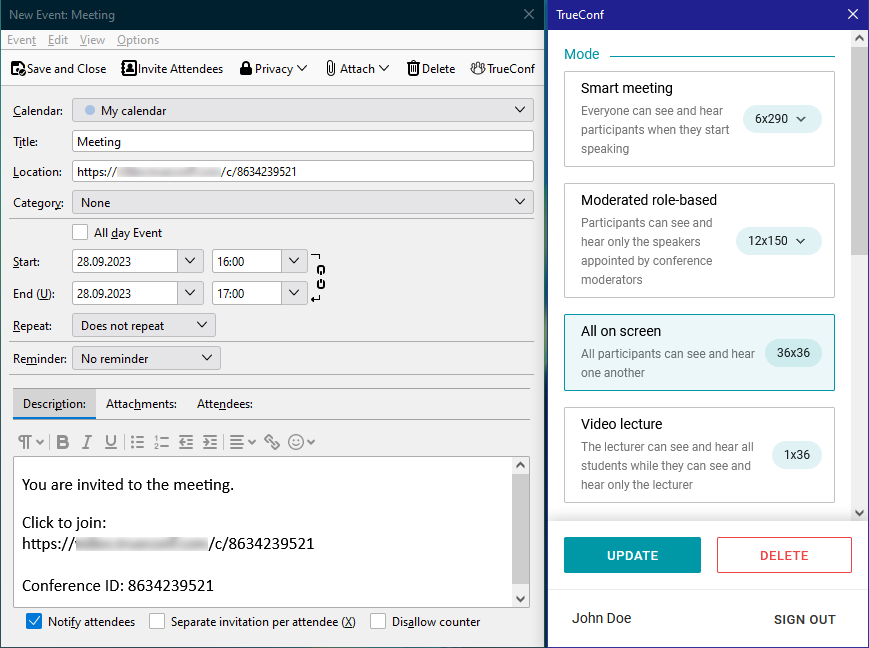TrueConf đã phát triển tiện ích mở rộng Thunderbird giúp tạo hội nghị ngay trong giao diện người dùng của ứng dụng thư. Hướng dẫn này chỉ cách cài đặt và sử dụng tiện ích mở rộng này.
Cài đặt tiện ích mở rộng TrueConf cho Thunderbird
Tiện ích mở rộng TrueConf cho Thunderbird được cài đặt từ tệp .xpi . Để tải xuống tệp này, hãy nhấp vào nút bên dưới:
Sau khi tải tệp xuống, hãy làm theo các bước dưới đây:
- Khởi chạy Mozilla Thunderbird, vào phần cài đặt và chọn phần Tiện ích bổ sung và Chủ đề :
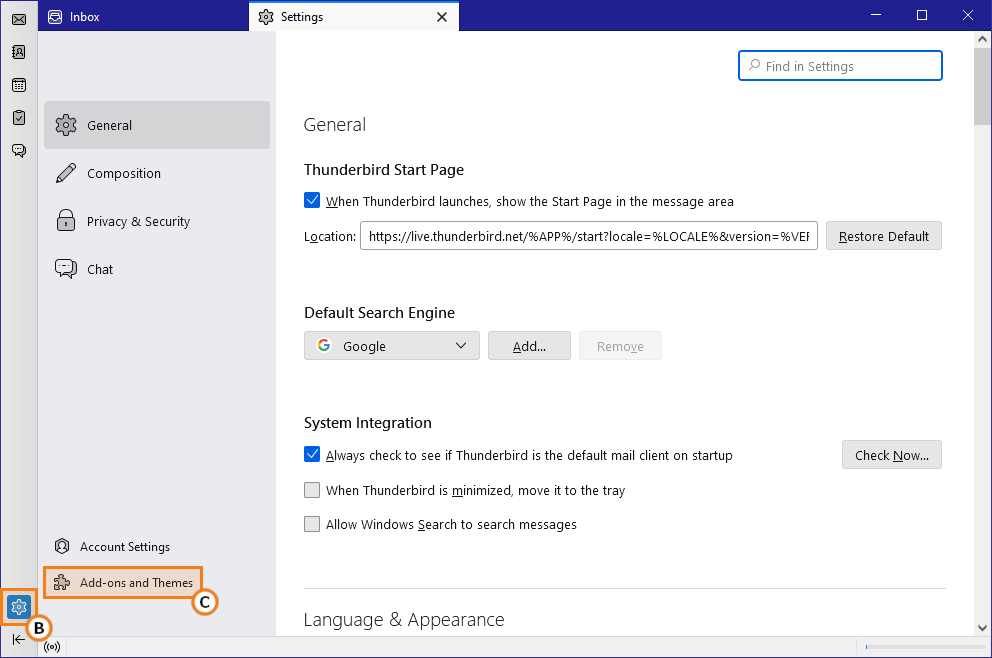
- Nhấp vào
 nút trong tiểu mục Tiện ích mở rộng rồi chọn Cài đặt tiện ích bổ sung từ tệp trong menu ngữ cảnh:
nút trong tiểu mục Tiện ích mở rộng rồi chọn Cài đặt tiện ích bổ sung từ tệp trong menu ngữ cảnh: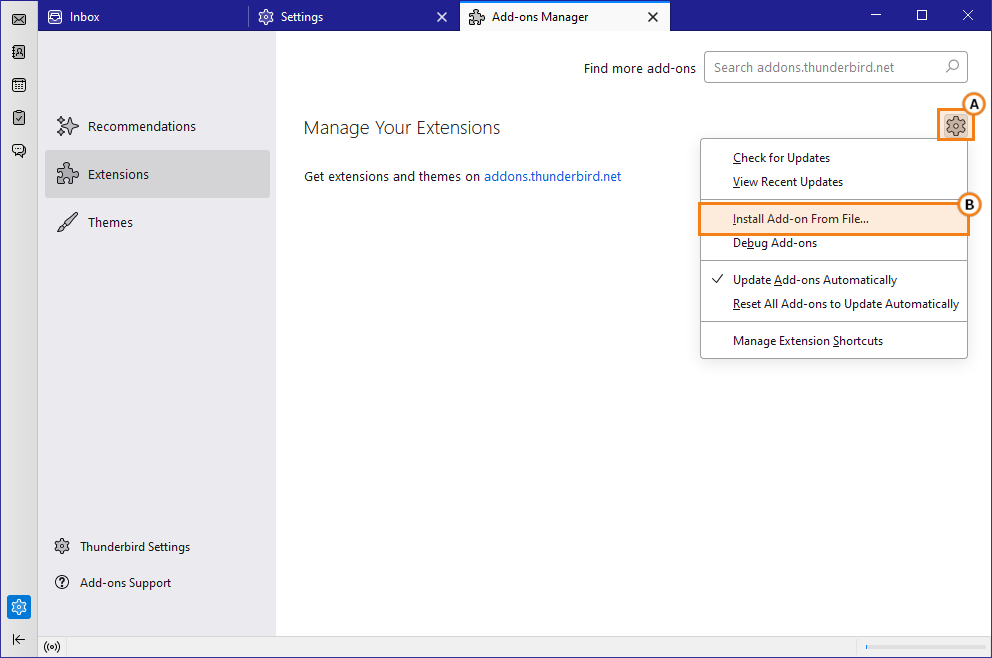
- Trình quản lý tệp sẽ mở ra. Chọn tệp .xpi đã tải xuống trước đó có phần mở rộng.
- Nhấp vào nút Thêm trong cửa sổ xác nhận cài đặt:
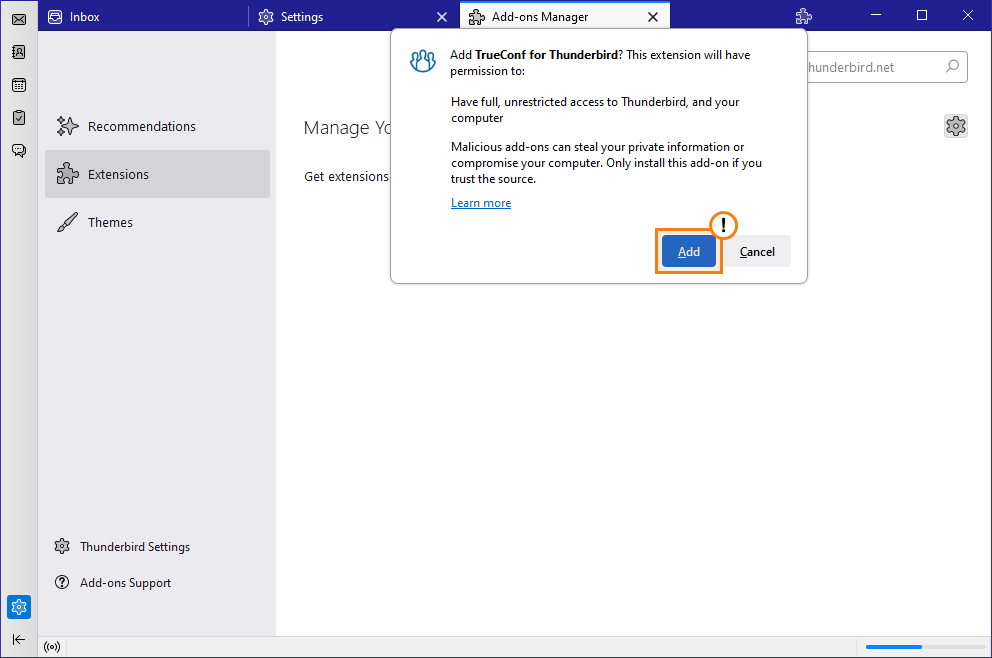
- Sau khi cài đặt thành công, thông tin về tiện ích mở rộng sẽ được hiển thị trong danh sách tương ứng:
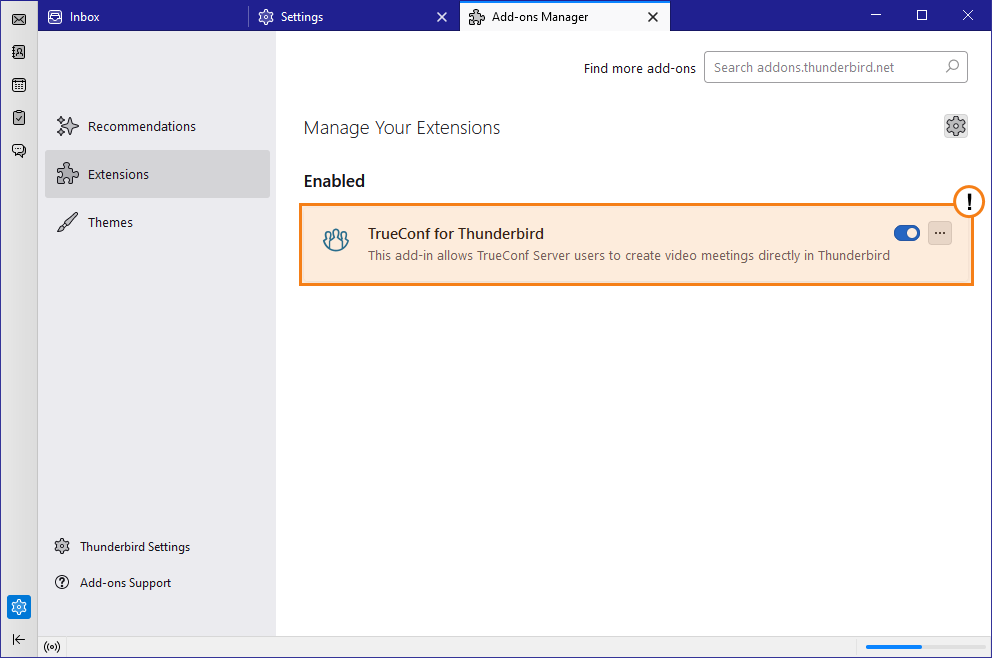 Nếu cần, bạn có thể vô hiệu hóa tiện ích mở rộng bằng
Nếu cần, bạn có thể vô hiệu hóa tiện ích mở rộng bằng  hộp kiểm.
hộp kiểm.  Nút mở menu, nơi bạn có thể xóa tiện ích mở rộng hoặc điều hướng đến mục quản lý. Trong menu quản lý, bạn có thể thiết lập cập nhật tự động cho tiện ích mở rộng.
Nút mở menu, nơi bạn có thể xóa tiện ích mở rộng hoặc điều hướng đến mục quản lý. Trong menu quản lý, bạn có thể thiết lập cập nhật tự động cho tiện ích mở rộng.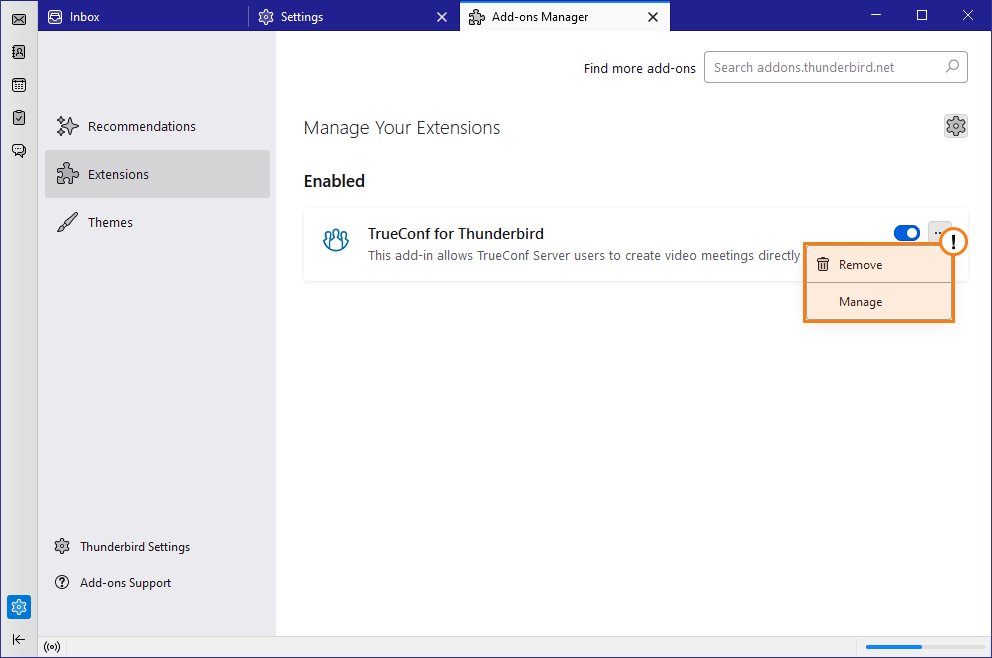
Tạo một hội nghị
- Vào lịch Thunderbird và nhấp đúp vào ngày để lên lịch sự kiện:
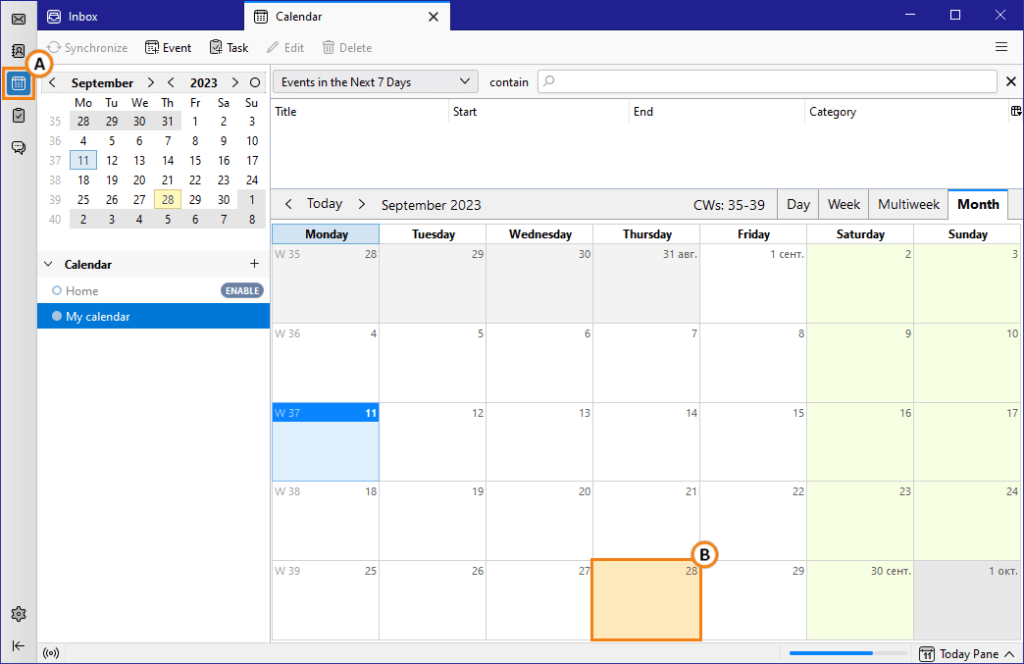
- Bạn sẽ thấy menu nơi có thể tạo sự kiện. Nhấp vào nút TrueConf trong bảng điều khiển:
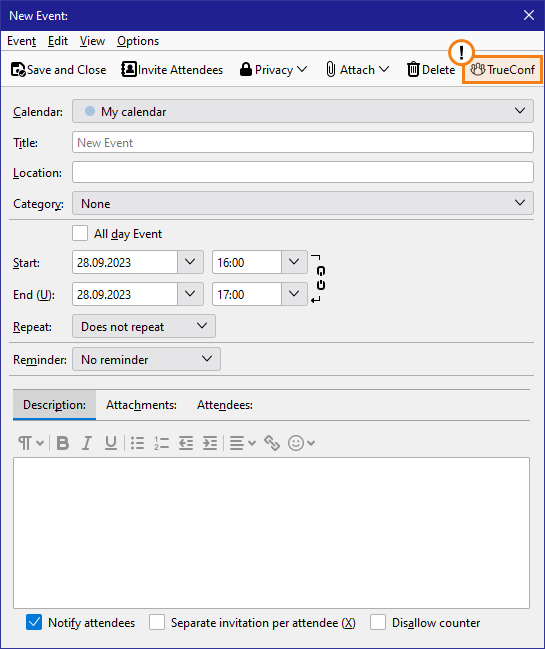
- Cửa sổ mở rộng TrueConf sẽ bật lên. Nếu tiện ích bổ sung được sử dụng lần đầu tiên, bạn sẽ cần kết nối với Máy chủ TrueConf của mình. Nhập địa chỉ máy chủ và nhấp vào Kết nối :
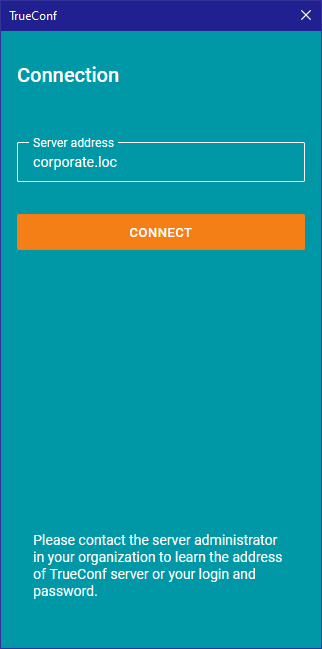
- Nhập thông tin đăng nhập và nhấp vào Đăng nhập. Nếu bạn chọn hộp Ghi nhớ tôi , bạn sẽ không phải đăng nhập mỗi lần khi sử dụng tiện ích mở rộng.
Tiện ích mở rộng TrueConf cho Thunderbird chỉ hỗ trợ xác thực bằng tên đăng nhập và mật khẩu. Nếu bạn gặp sự cố kết nối, vui lòng liên hệ với quản trị viên TrueConf Server của bạn.
5.Chọn loại hội nghị:
6. Menu cài đặt hội nghị sẽ mở ra. Tại đây, bạn có thể:
- Chọn chế độ hội nghị.
- Đặt mã PIN hội nghị.
- Cấu hình phòng chờ cho hội nghị (người tham gia có thể được tự động chuyển hướng đến phòng chờ khi tham gia cuộc họp).
- Kích hoạt ghi hình cuộc họp trên máy chủ.
- Chọn xem có cần tự động tắt micrô và camera của người tham gia khi họ tham gia hội nghị hay không.
- Cấu hình quyền của khách cho hội nghị công khai (hội thảo trên web) .
7. Nhập tiêu đề của sự kiện. Nó cũng sẽ trở thành tên của hội nghị đã tạo.
8. Để lưu thay đổi, hãy nhấp vào Cuộc họp TrueConf mới trong cửa sổ tiện ích mở rộng.
9. Hội nghị của bạn sẽ được tạo và thông tin về hội nghị sẽ được thêm vào sự kiện Thunderbird:
Sau khi tạo cuộc họp TrueConf, bạn sẽ thấy hai nút để chỉnh sửa hoặc xóa cuộc họp trong menu tiện ích mở rộng.
10. Nhấp vào Lưu & Đóng để lưu sự kiện vào lịch Thunderbird.
Biên tập hội nghị
Sau khi tạo hội nghị, bạn sẽ có thể chỉnh sửa nếu cần. Để thực hiện, hãy thực hiện các bước sau:
- Vào lịch Thunderbird và nhấp đúp vào sự kiện được liên kết với hội nghị đã chọn.
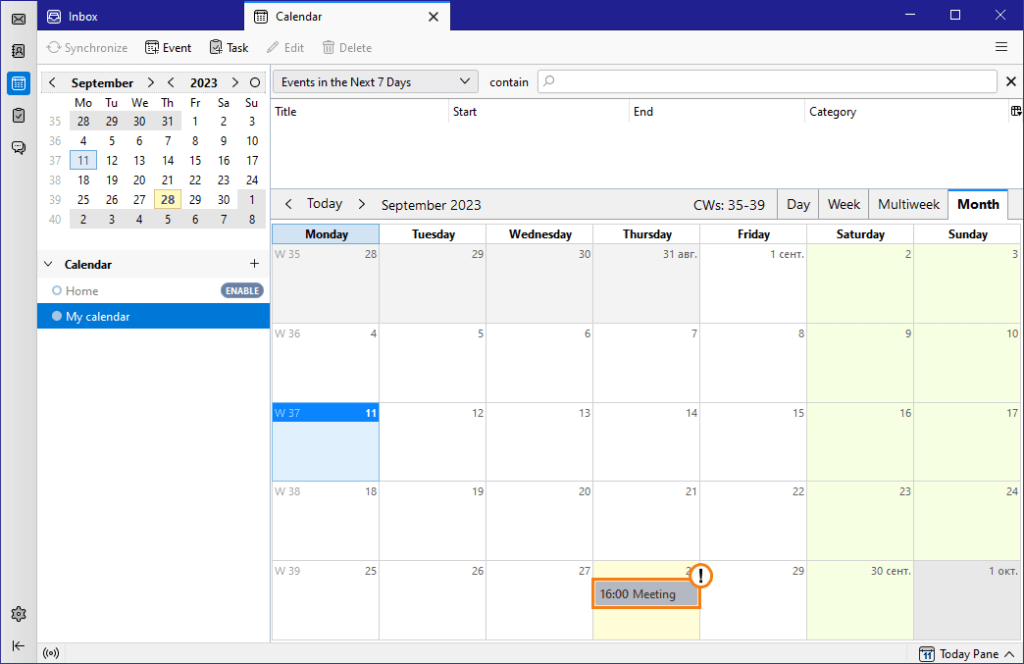
- Bạn sẽ thấy một cửa sổ hiển thị thông tin chi tiết về sự kiện. Nhấp vào nút Chỉnh sửa :
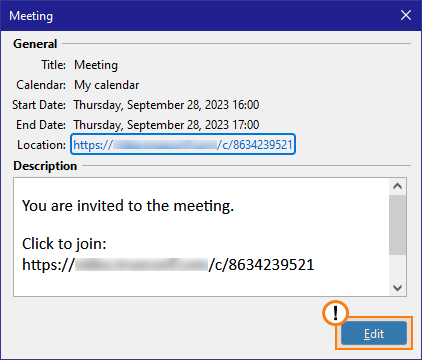
- Nhấp vào nút TrueConf trong cửa sổ cài đặt sự kiện:
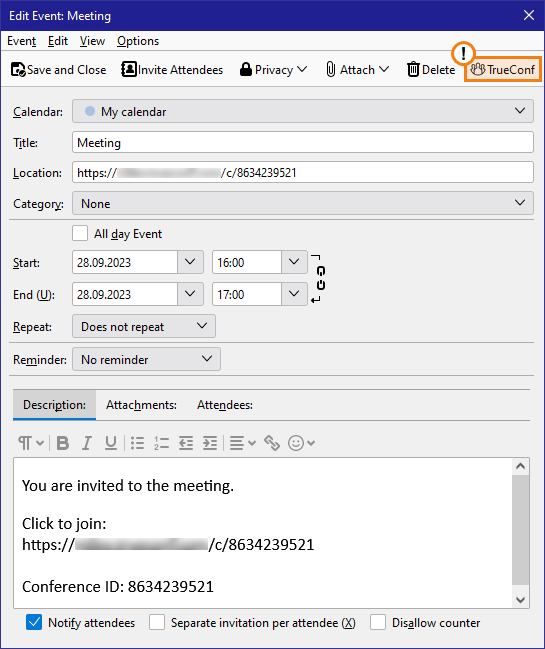
- Cửa sổ bật lên tiện ích mở rộng sẽ được hiển thị. Tại đây, bạn có thể chỉnh sửa hội nghị. Sau khi thực hiện tất cả các thay đổi, hãy nhấp vào Cập nhật .
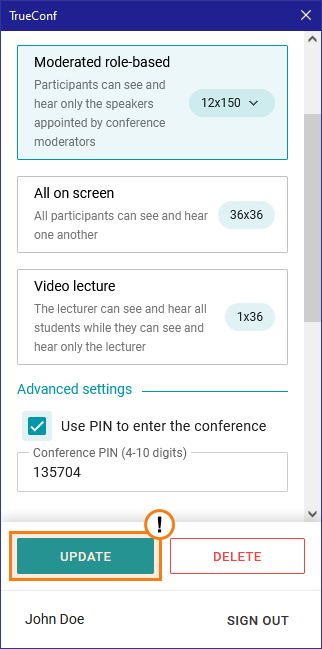
- Lưu các thay đổi của bạn bằng cách nhấp vào nút Lưu và Đóng trong bảng điều khiển sự kiện Thunderbird.
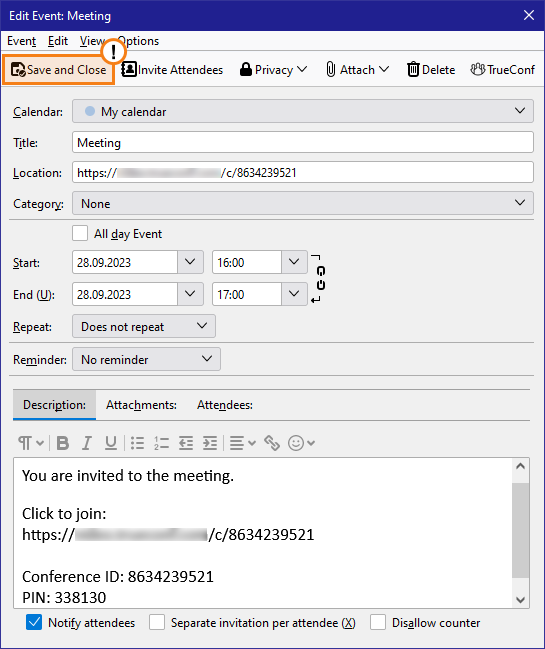
Xóa một hội nghị trên Thunderbird
Hội nghị bạn đã tạo cũng có thể bị xóa. Để thực hiện, hãy thực hiện các bước sau:
- Đi đến hội nghị trong sự kiện đã chọn như được mô tả trong các bước 1-3 để chỉnh sửa sự kiện .
- Nhấp vào nút Xóa trong menu tiện ích mở rộng.
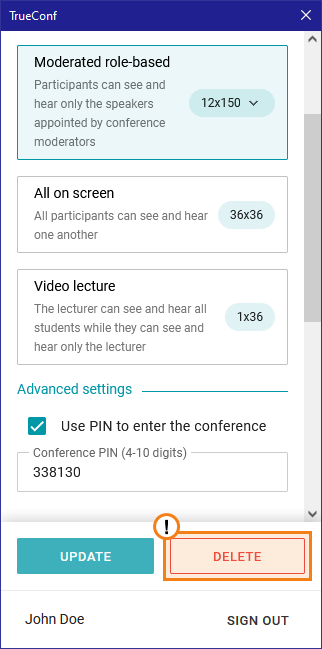
- Nhấp vào Xóa trong cửa sổ xác nhận bật lên:
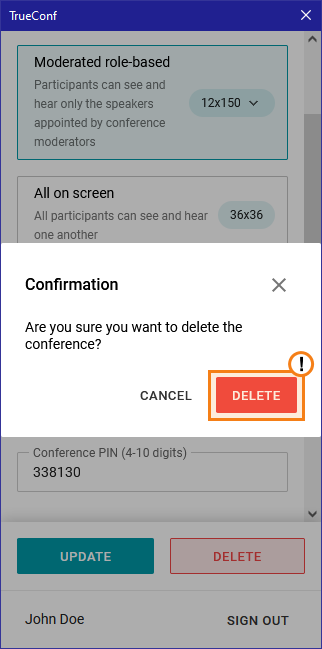
- Hội nghị của bạn sẽ bị xóa khỏi sự kiện và máy chủ hội nghị truyền hình. Nếu một hội nghị bị xóa, mô tả về sự kiện Thunderbird sẽ bị xóa hoàn toàn.
- Nhấp vào Lưu & Đóng để thoát.
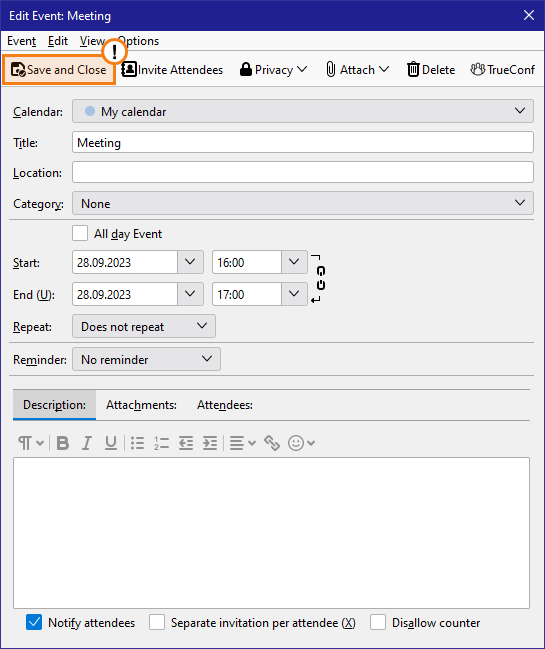 Xin lưu ý rằng nếu bạn chỉ xóa sự kiện, hội nghị được tạo cho sự kiện này sẽ vẫn còn trên TrueConf Server.
Xin lưu ý rằng nếu bạn chỉ xóa sự kiện, hội nghị được tạo cho sự kiện này sẽ vẫn còn trên TrueConf Server.
Trên đây là Hướng dẫn cách tạo cuộc họp TrueConf trên Thunderbird, trong quá trình tạo cuộc họp trên ứng dụng Thunderbird, bạn có gặp vướng mắc hãy liên hệ với chúng tôi qua Hotline: 024.73008911.